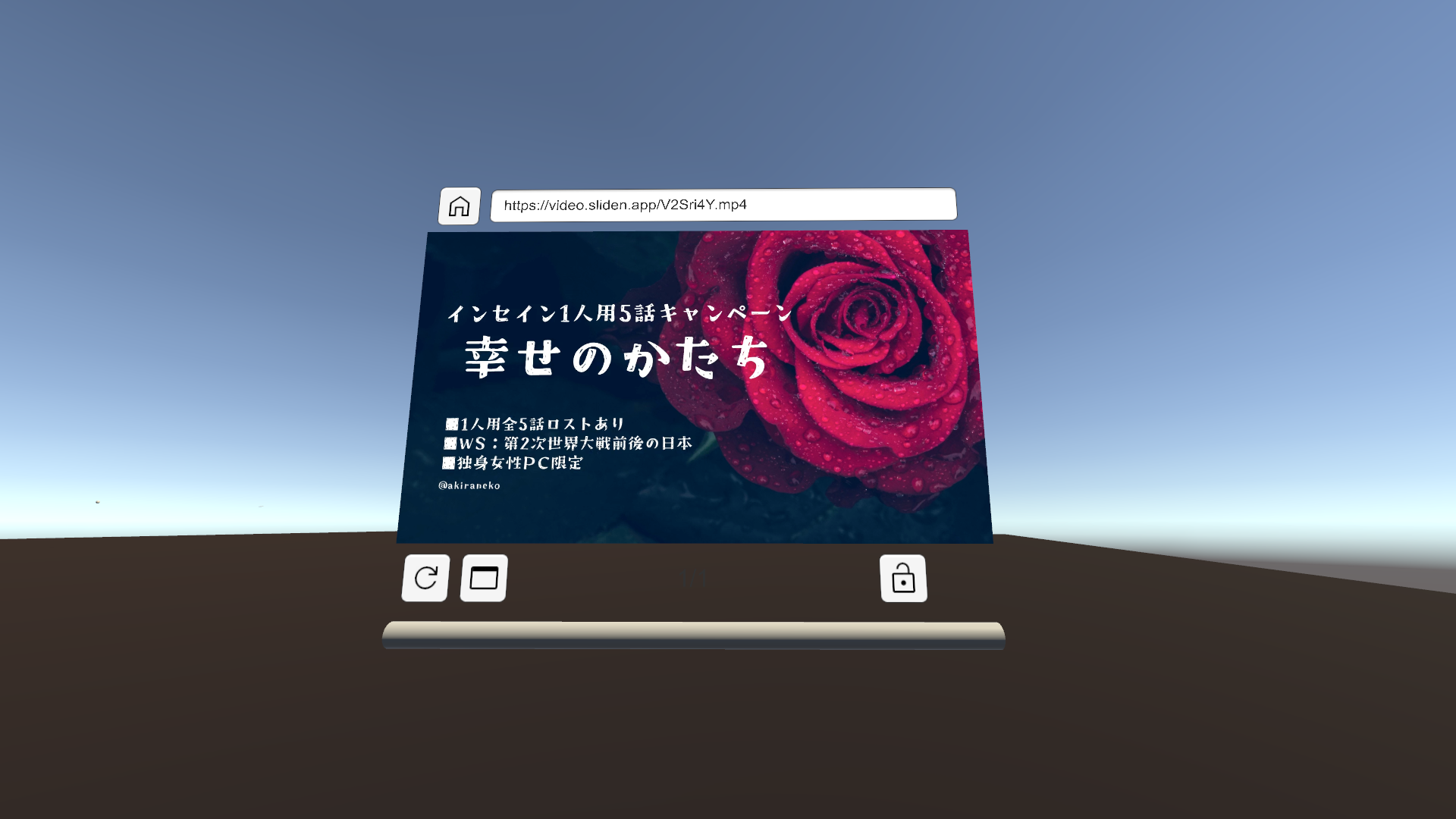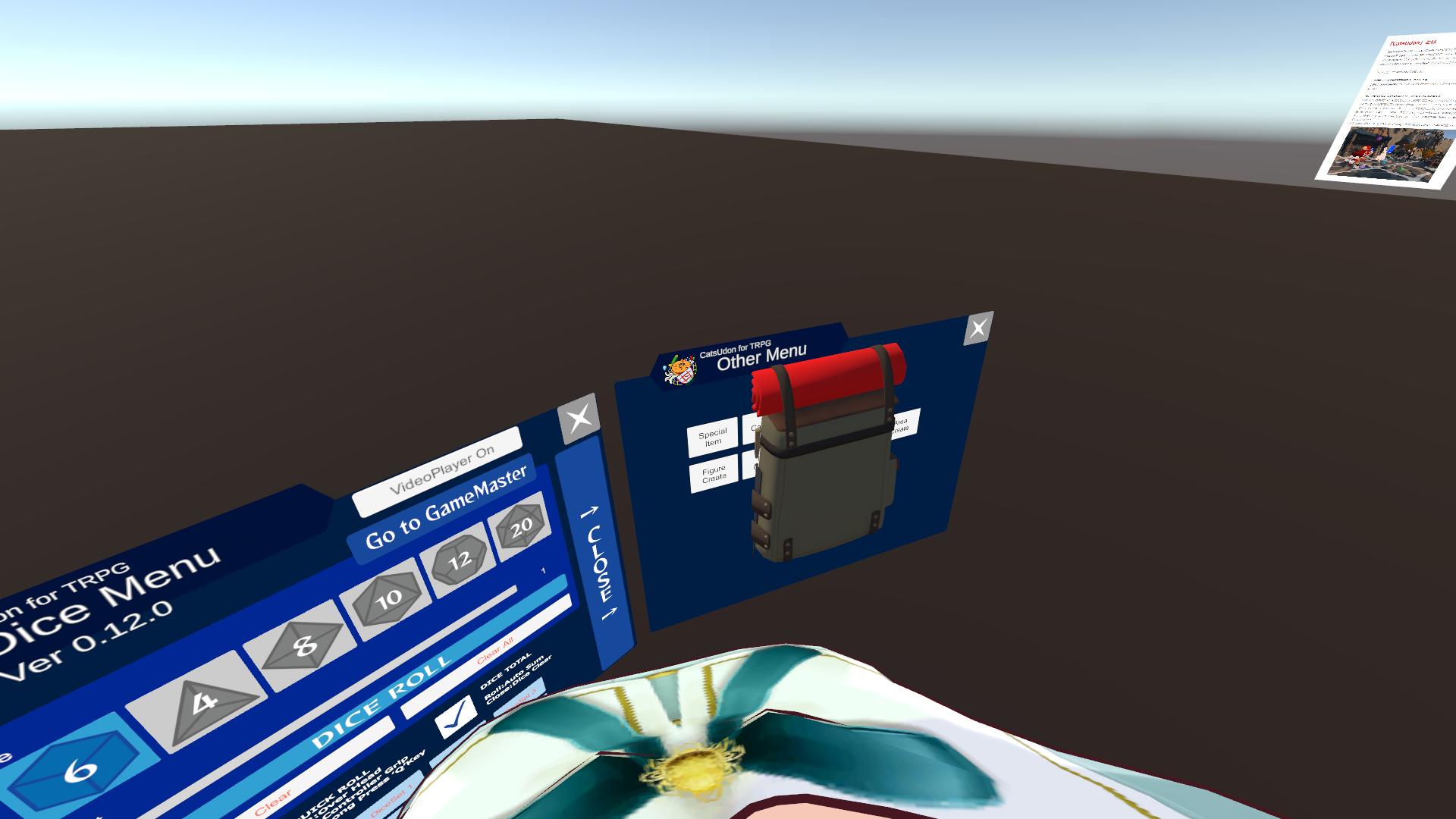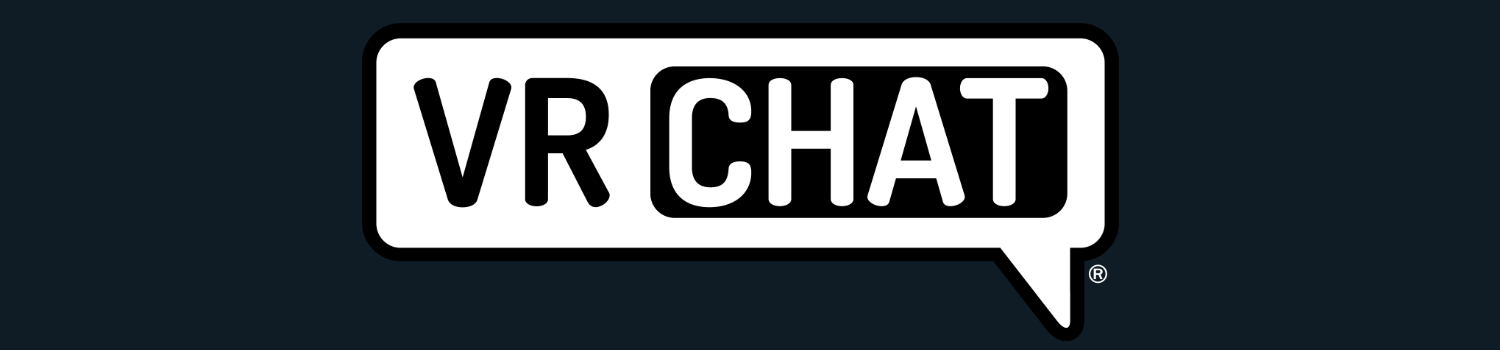CatsUdon内で画像を表示できるようになりました。
Slidenを利用します。
Slidenの使い方
https://sliden.app/ へアクセスします。
Discordにログインした状態で「ログイン」をクリック
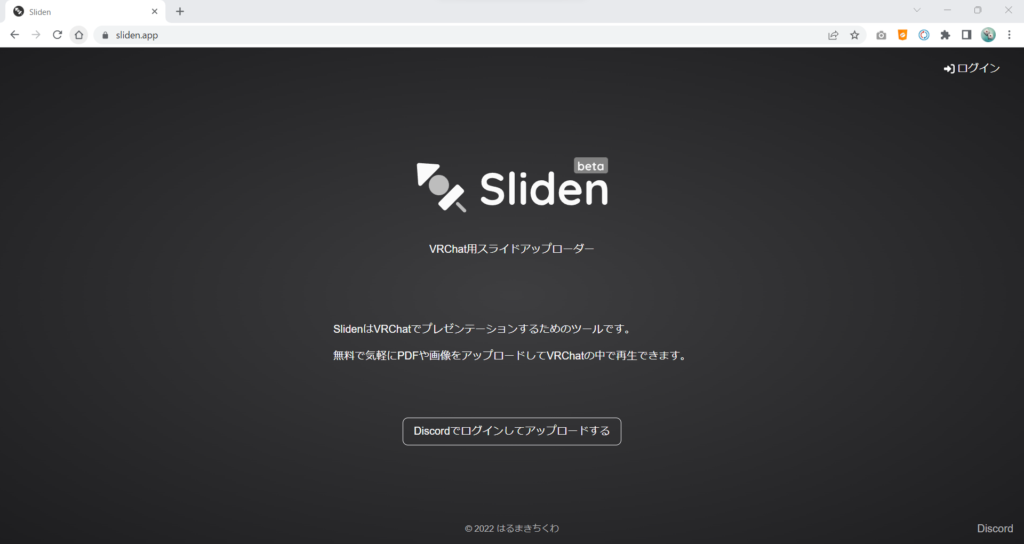
いろいろ聞かれますが認証しましょう。
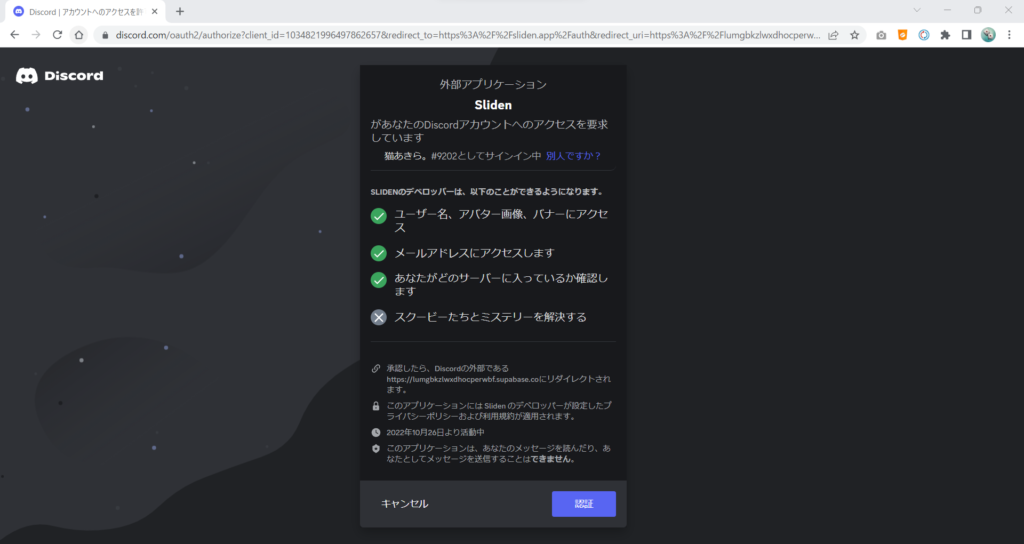
ログインできました。
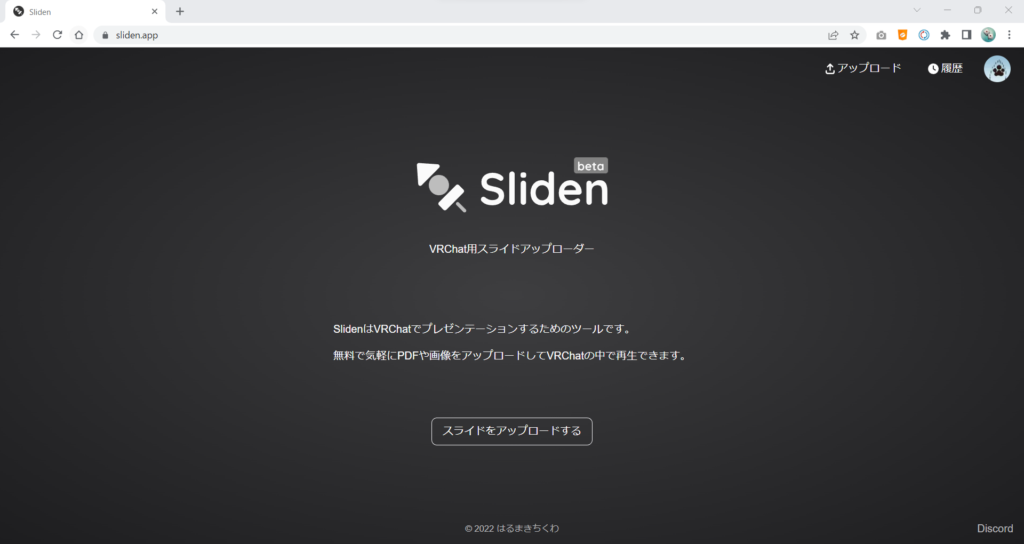
「スライドをアップロードする」をクリック
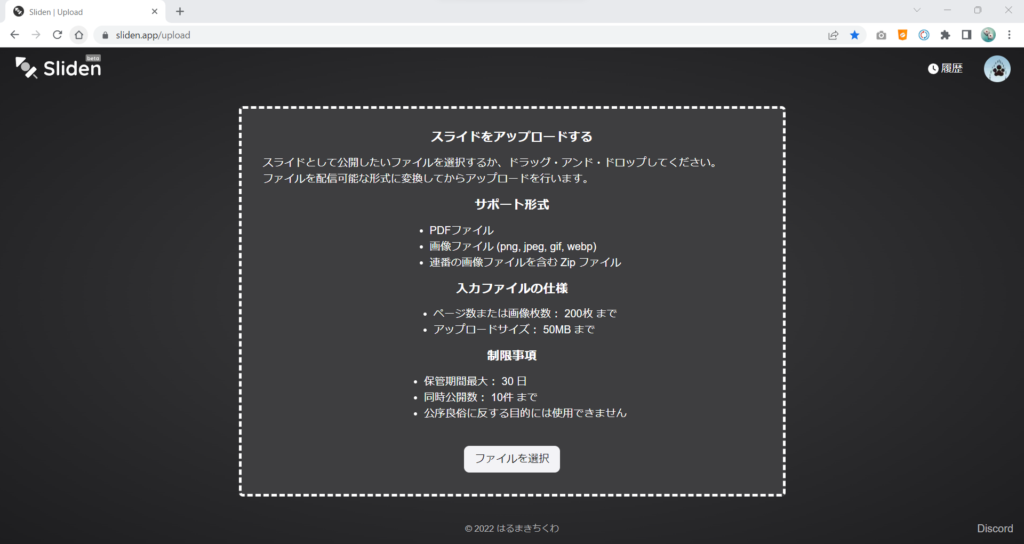
アップロードできるファイルの種類は上図の通りです。複数ページのPDFを変換した場合、紙芝居のようにスライドをページ送りできるファイルとして使用できるようになります。
アップロードしたファイルが10件を超える場合、「履歴」から任意の画像を削除可能です。
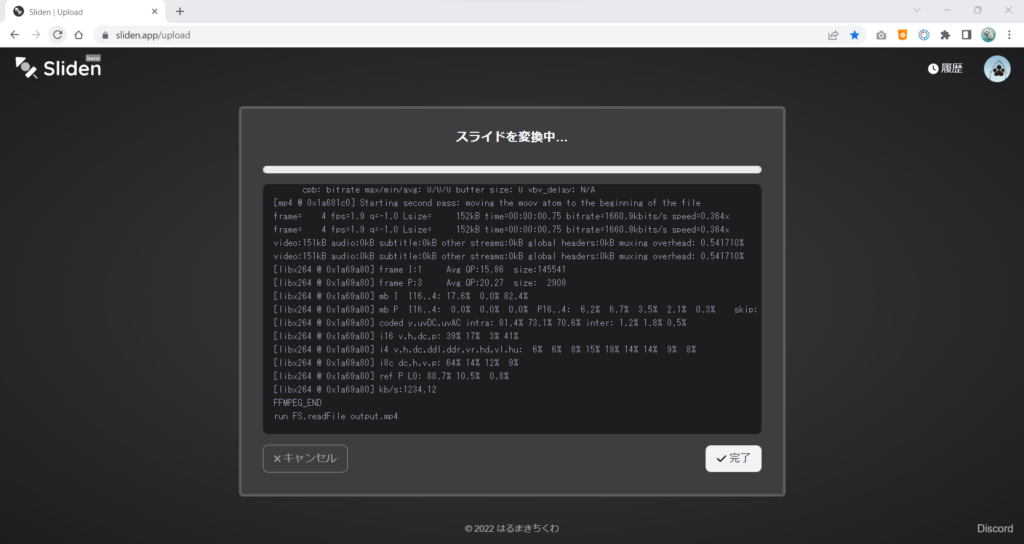
アップロードして「変換」をクリックすると上図のようになります。「完了」をクリック
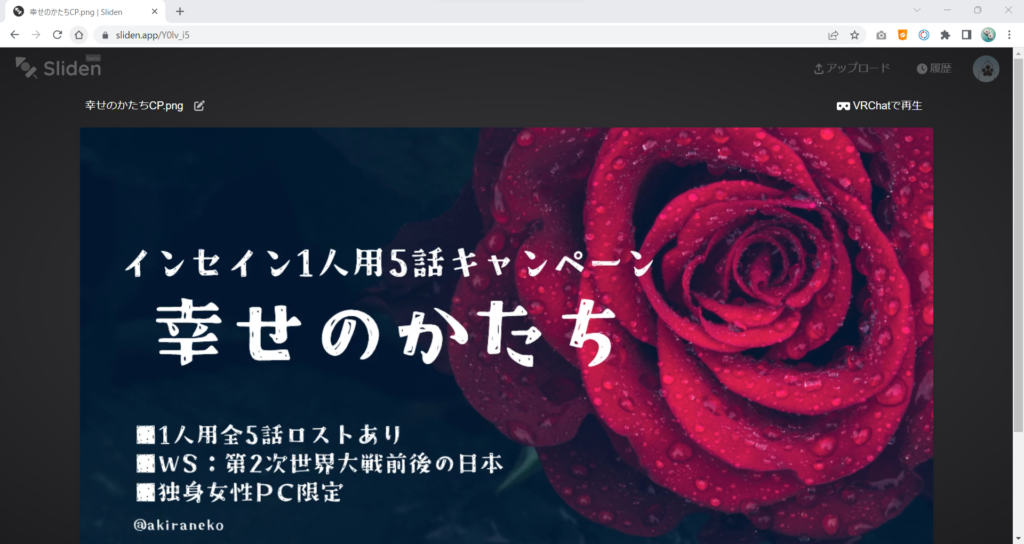
「VRChatで再生」をクリック
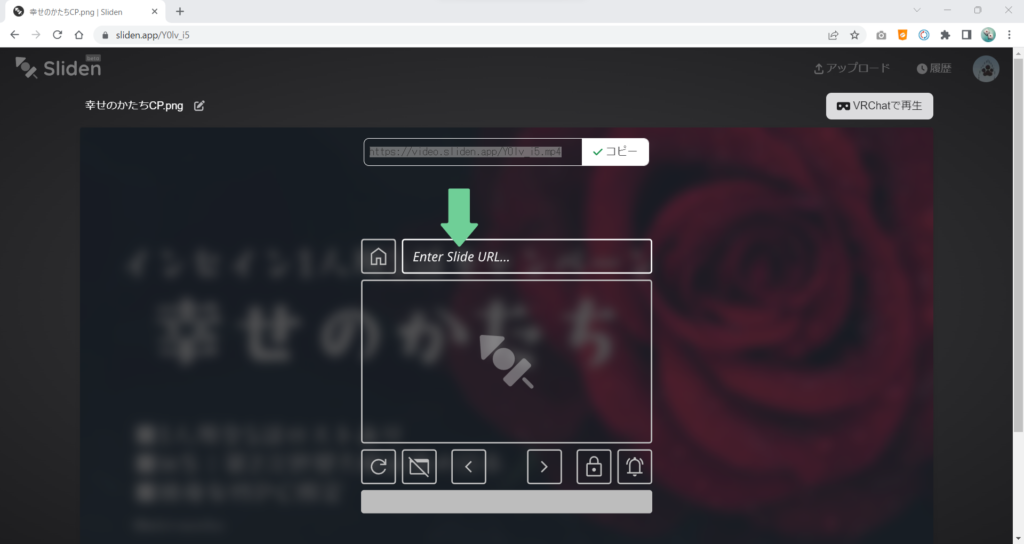
「コピー」をクリックすることで準備完了です。
CatsUdon内で画像を表示させる
まずはいつものようにCatsUdonメニューを表示します。
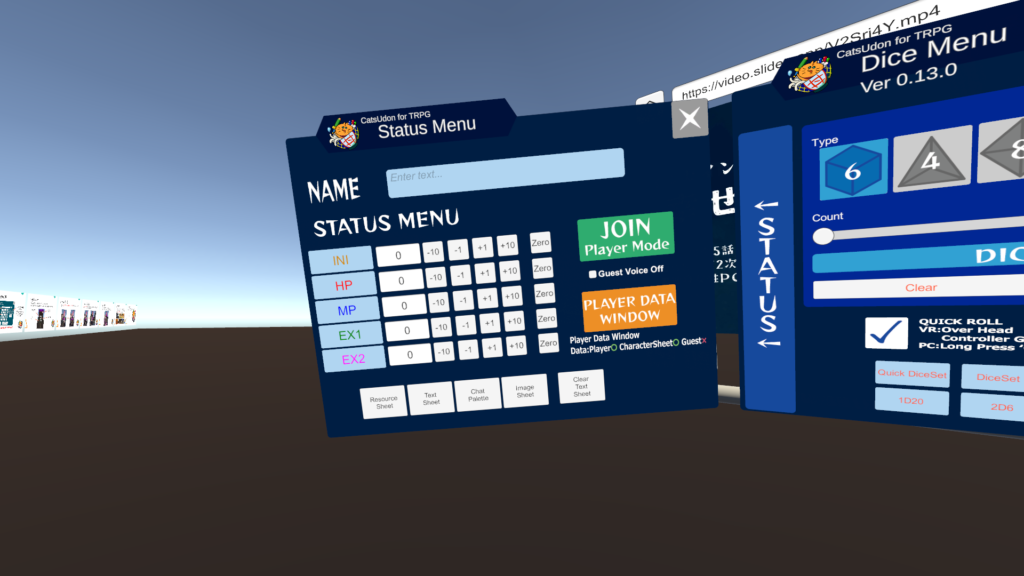
「Image Sheet」をクリック
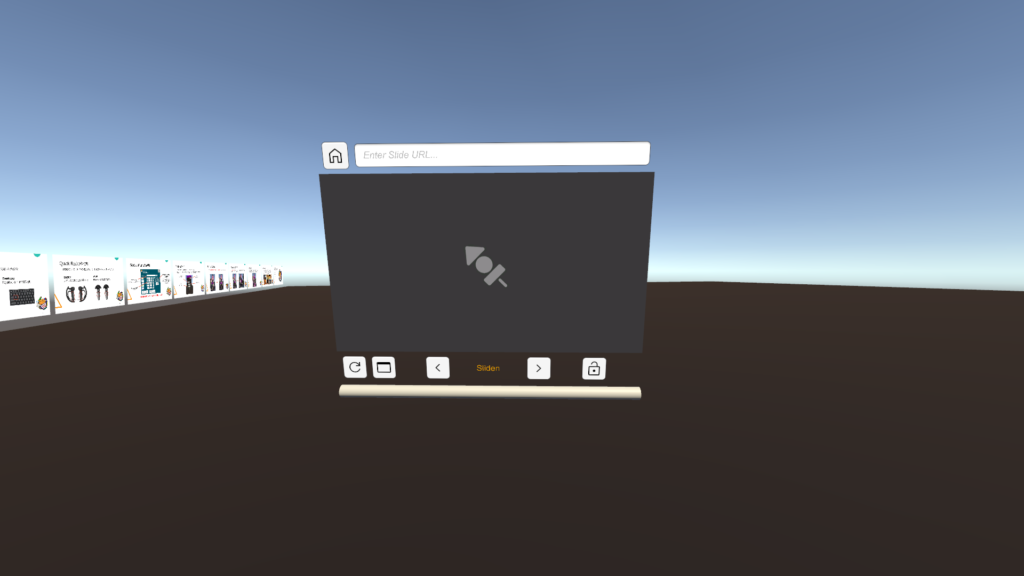
このようなものが出てきます。
「Enter Slide URL…」に先ほどコピーしたURLを入力すると…
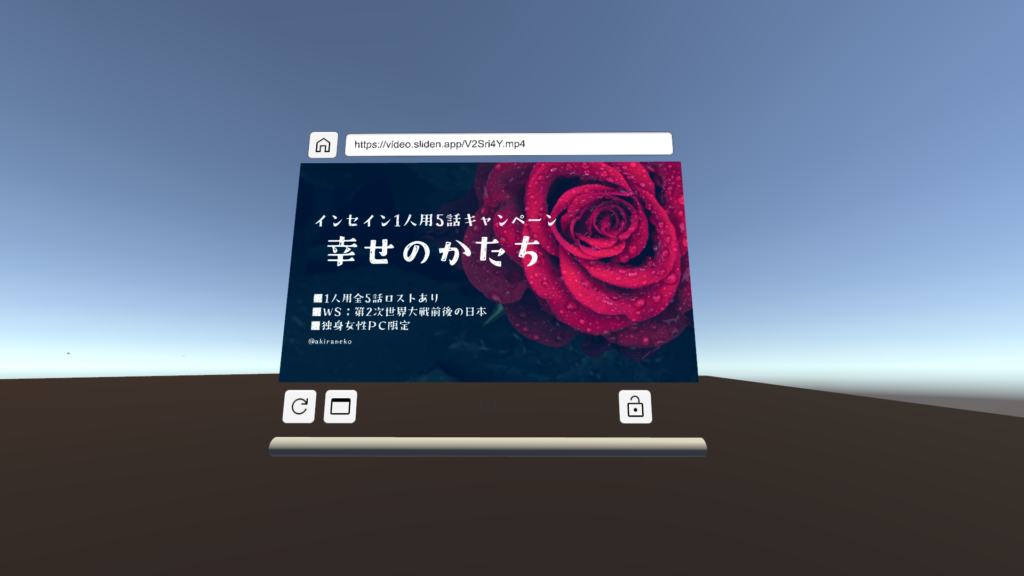
表示されました。
イメージシートも他のオブジェクト同様、回転・拡大・縮小が可能です。
拡大・縮小はハンドル(下部のグレーの部分)をクリックして掴んだ状態で「Ctrl+矢印キー上下」です。
イメージシートを消すにはハンドルをクリックして掴んだ状態でダブルクリックをします。
複数枚のPDFを変換した場合には「<>」ボタンが表示されるので、そこをクリックすることでページ送りが可能です。画像の右端・左端をクリックすることでもページ送りはできるようです。